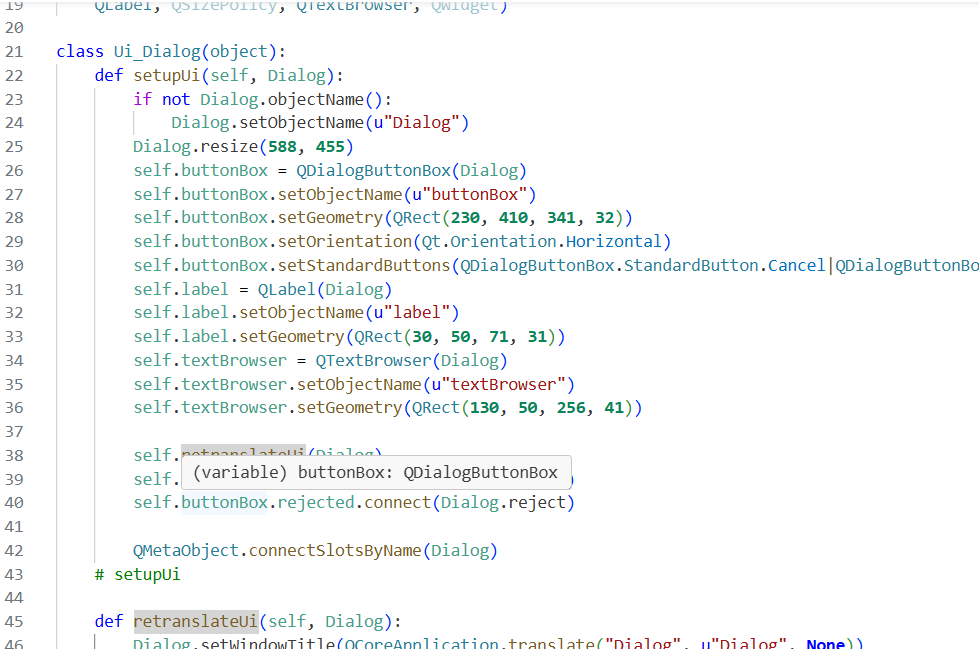选择一款拖拽式界面的vscode扩展程序制作Python界面
前面两篇文章介绍了pyside6安装和pyside6安装后,目录中的可执行程序的功能
pip安装时注意python的安装方式导致路径错误的问题-CSDN博客和安装PySide6之后,其目录下的可执行程序都是做什么的?-CSDN博客
并对qt、pyqt、pyside做了介绍,见下面的几篇文章:
PyQt和Qt、PyQt和PySide的关系-CSDN博客
Qt框架官方开发工具链有哪些?和PyQt以及PySide中的程序什么关系-CSDN博客
并对pyqt和pyside如何使用qt designer做了做介绍:
PyQt和PySide中使用Qt Designer -CSDN博客
因为如果直接通过终端调用pyside6-designer对于文件管理及编译都不是很方便,所以想通过扩展程序能够方便实现ui和qrc资源文件进行编译,看很多文章介绍的是PYQT Integration,如下:
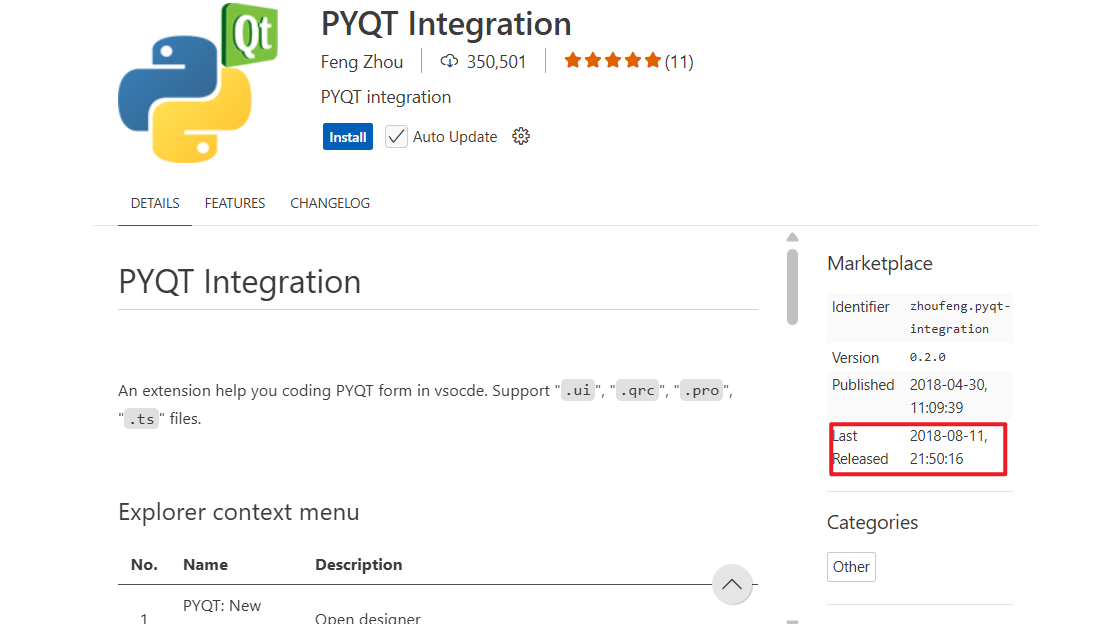
不过这个扩展程序的最后发布时间有点久远了,所以想找个更新一点的,发现下面这个Qt for Python不错,最后发布时间也比较近。
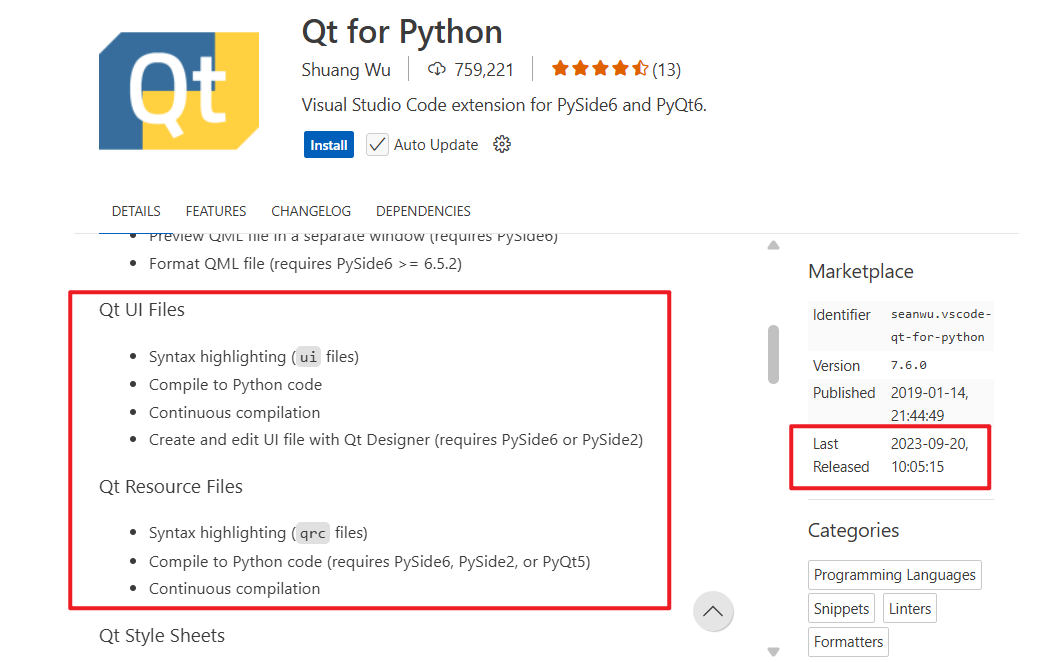
这两个扩展程序的对比如下:
| 对比维度 | Qt for Python (seanwu) | PyQt Integration |
|---|---|---|
| Designer 集成 | ✅ 内嵌(无外部窗口) | ❌ 仅支持外部启动(如 designer.exe) |
| 代码编译 | ✅ 一键编译 + 实时编译(保存即触发) | ✅ 一键编译 + 可配置实时编译 |
| 语法高亮 | ✅ 支持 .ui/.qrc | ❌ 无 |
| Python 绑定支持 | ✅ PySide2/6, PyQt5/6(用户选择) | ✅ PyQt5/6, PySide2/6(但需手动配置路径) |
| 错误提示 | ✅ 实时检查 XML 语法 | ❌ 仅在编译失败时提示 |
| 体积与依赖 | ⚠️ 较大(含 Designer 内嵌库) | ✅ 轻量(仅命令行工具) |
接下来我们选择信任这个发布扩展并安装这个Qt for Python。
因为通过vscode扩展安装的扩展程序安装到了C:\Users\haitao.luo\.vscode\extensions\seanwu.vscode-qt-for-python-7.6.0\python\scripts这个目录下,扩展执行命令时会用本地(非虚拟环境)下的python执行下面的py文件
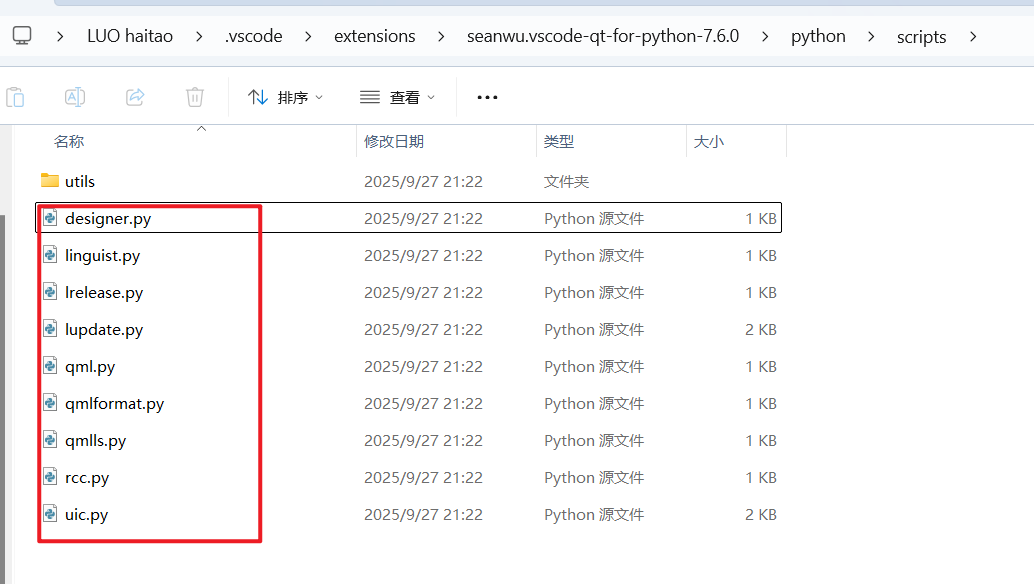
然后执行py文件中的命令找pyside6.script...

因为我们前面说的pyside6安装到了虚拟化环境中,因此需要对每一个path添加虚拟化环境中的路径。
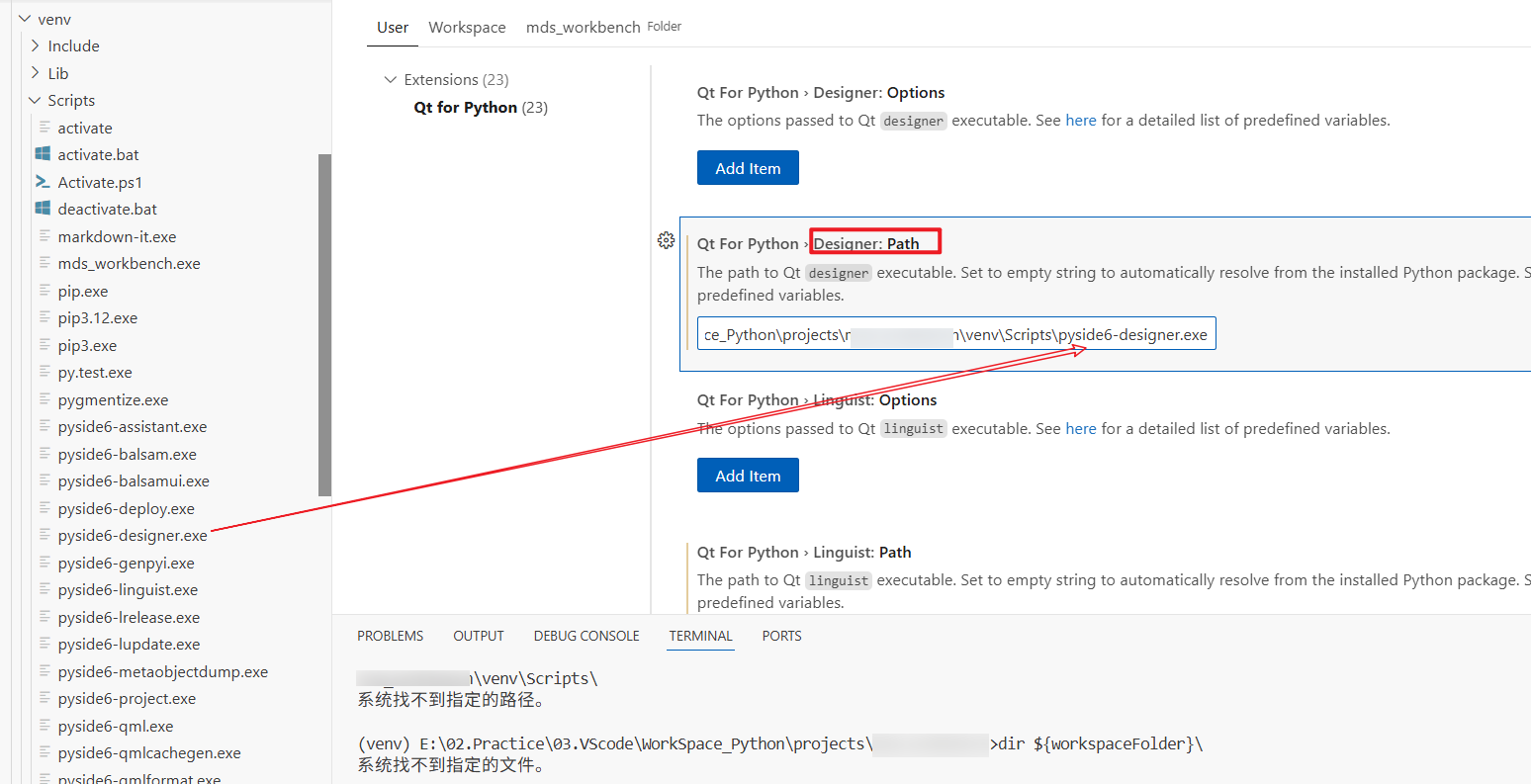
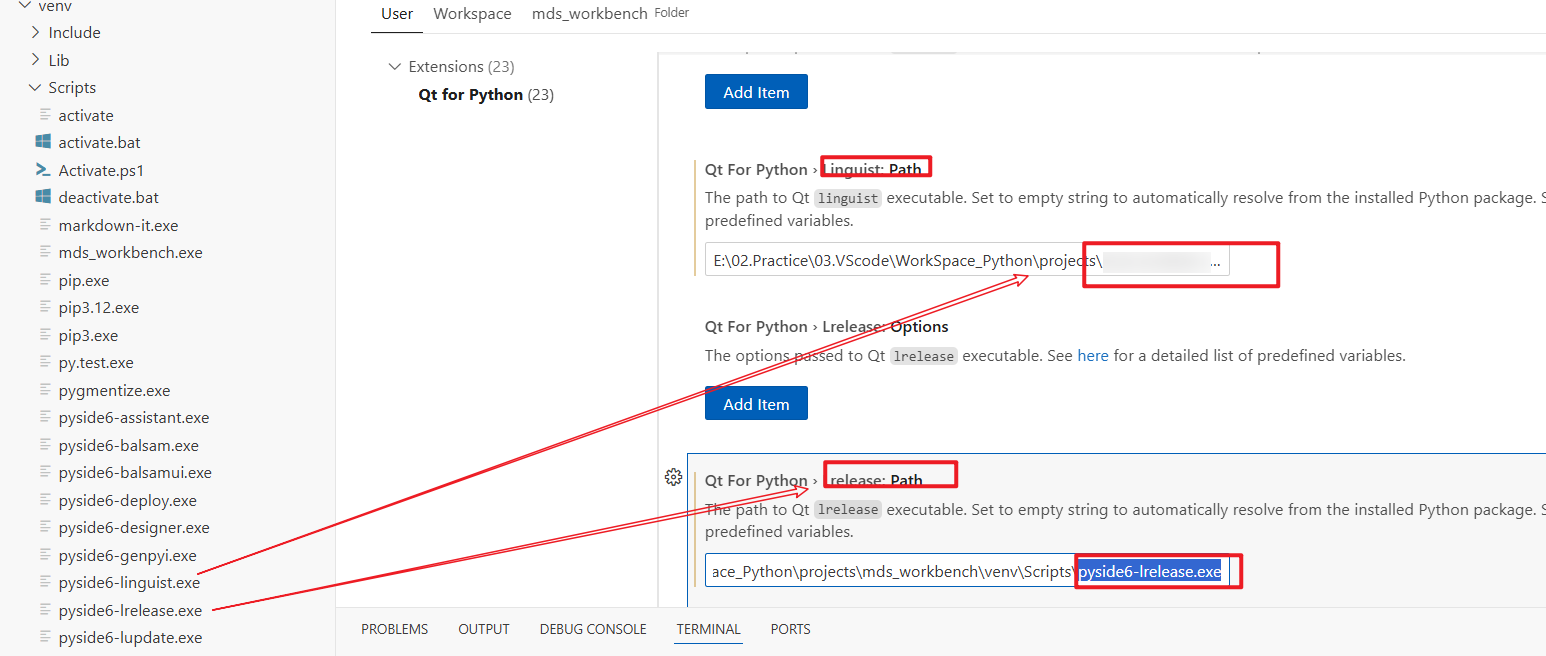
这样就不会报错了,然后就可以在项目下使用扩展的菜单,然后直接新建ui文件了。
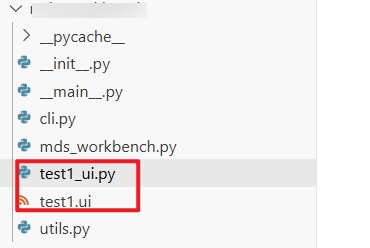
新建ui文件保存后,自动编译成py了。
ui格式为xml
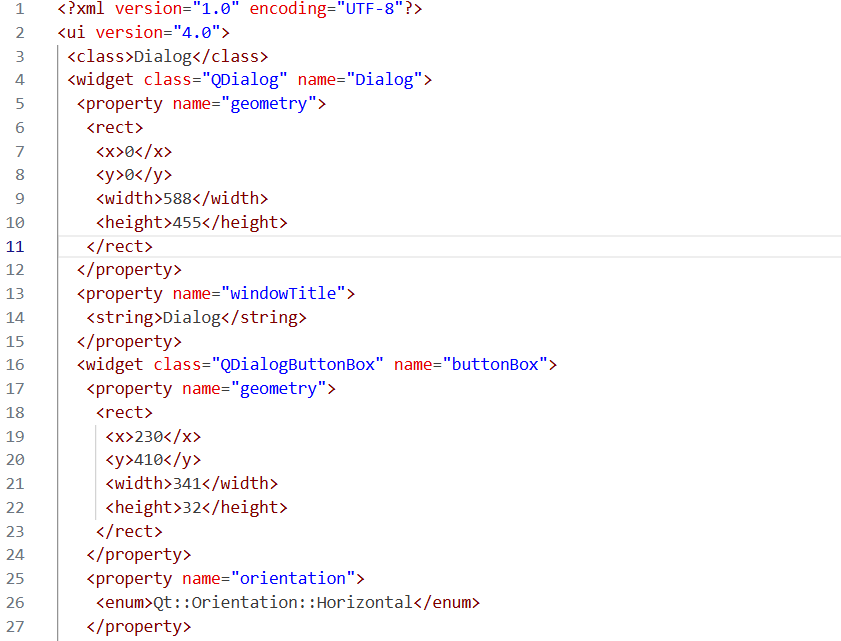
编译成py后: